如何解决dns未响应的问题
有的小伙伴在连接网络时,发现网络连接失败,收到了“dns服务器未响应”的提示消息,也不知道该如何解决这一问题,那么小编就来为大家介绍一下吧。
具体如下:
1. 第一步,右击右下角的网络图标,接着点击弹出窗口中的打开网络和共享中心选项。
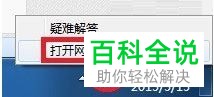
2.第二步,来到下图所示的网络和分享中心页面后,可以看到箭头所指的问题。
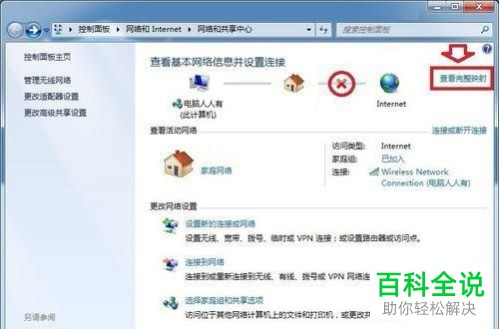
3. 第三步,我们知道出现了公共网络性质的问题,那么需要改成家庭网络。
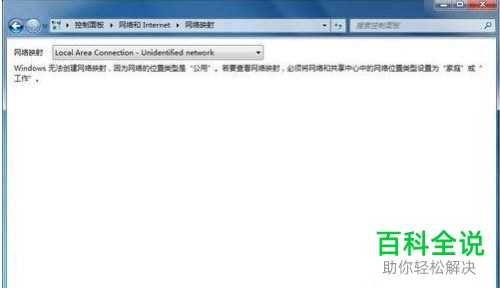
4. 第四步,在下图所示的页面中,点击箭头所指的公共网络选项。
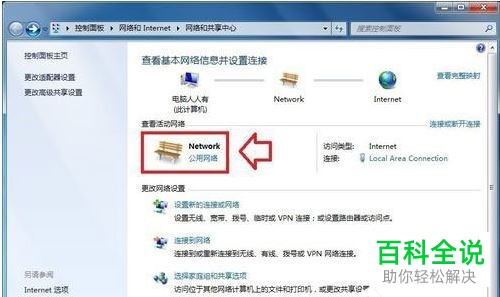
5. 第五步,我们可以看到如下图所示的弹出窗口,点击家庭网络选项。
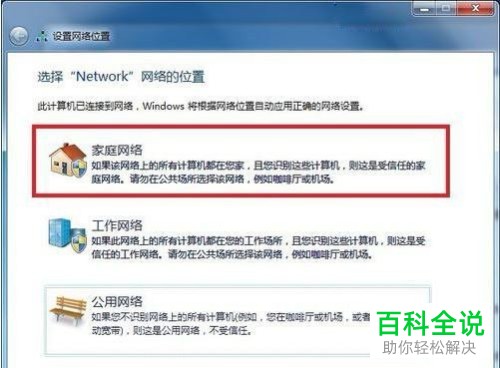
6. 第六步,如果我们没有看到大叉,那就说明正常了,下图页面中的未知设备是指系统不能没有看到识别。
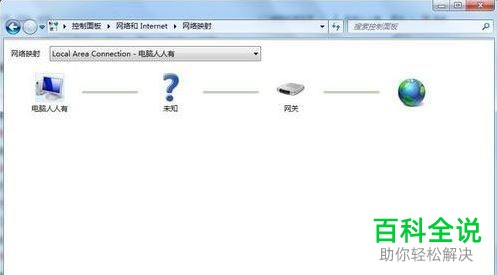
7. 第七步,如果大叉出现在前面,那么就是电脑出现了问题,可以通过清理DNS缓存来解决问题。右击桌面左下角的开始图标,接着点击弹出窗口中的运行选项,然后输入CMD ,并按回车键执行该命令,在下图所示的命令提示符窗口中,输入:ipconfig /flushdns ,接着按回车执行该命令,就可以将本地DNS缓存重建了。
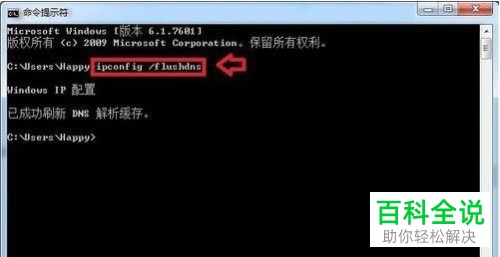
8. 第八步,小编建议小伙伴们关注本地有线连接,或者查询怎么获取无线连接(无线)的IP地址,如果电脑是自动获取的,可以使用正确的DNS服务器IP地址来设置。如果电脑是手动设置的,那么需要自动获取,等解决问题后,手动来进行设置。
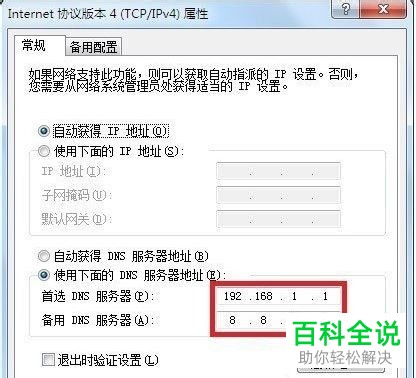
9. 第九步,我们需要查看是否开启了相应的服务,因为不同的用网环境需要对应的服务,所以要开启对应的服务。
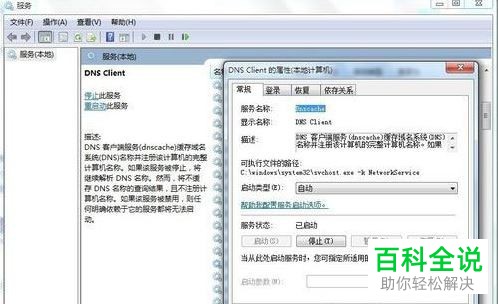
10. 第十步,我们还需要查看网络环境有没有路由器?如果有路由器,那么双击或者右击打开浏览器,接着点击地址栏中,并输入路由器的设置网址,就可以打开设置网址了。

11. 第十一步,如果还是无法重置路由器,那么先重置路由器,接着重新进行设置,其中负责DNS解析的就是路由器。

以上就是如何解决dns未响应的问题的方法。

